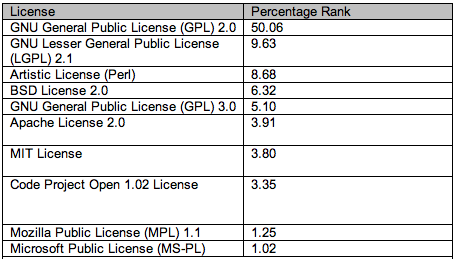PARTISI HARDDISK DENGAN PARTITION WIZARD HOME EDITION 5.2. Masih ada sebagian user yang “lebih suka” menyimpan data atau file penting pada partisi harddisk yang sama dengan partisi harddisk yang digunakan untuk system operasi. Hal demikian sangat beresiko jika suatu saat terjadi kerusakan pada system operasi maka data atau file tersebut akan beresiko hilang atau rusak juga. Oleh karena itu, sebaiknya kita memisahkan data atau file penting pada partisi harddisk yang berbeda dengan partisi harddisk yang digunakan system operasi.
Sekarang, untuk melakukan partisi harddisk, siapa pun dapat melakukannya dengan mudah karena banyak tersedia tool atau aplikasi yang dapat kita gunakan untuk tujuan tersebut, baik yang berbayar maupun yang gratis.
Salah satu TOOL yang dapat kita coba adalah PARTITION WIZARD HOME EDITION 5.2. Tool ini dapat kita peroleh dengan gratis, kita hanya perlu mendownload dari internet. Jika tertarik, silakan untuk mendownloadnya di sini.
TOOL tersebut dapat kita gunakan untuk menangani operasi partisi yang kompleks, meliputi : operasi copy, create, resize (mengubah volume partisi), delete (menghapus partisi), format, merge (menggabung partisi), mengubah label drive, menyembunyikan partisi, dan lain-lain.
TOOL yang dikembangkan oleh ini telah mendukung RAID dan juga kapasitas harddisk dengan ukuran Terabyte.
Keterangan :
Lisensi : gratisUkuran File : 7.86 MB
homepage : http://www.partitionwizard.com/
Dowload : di sini atau di sini.